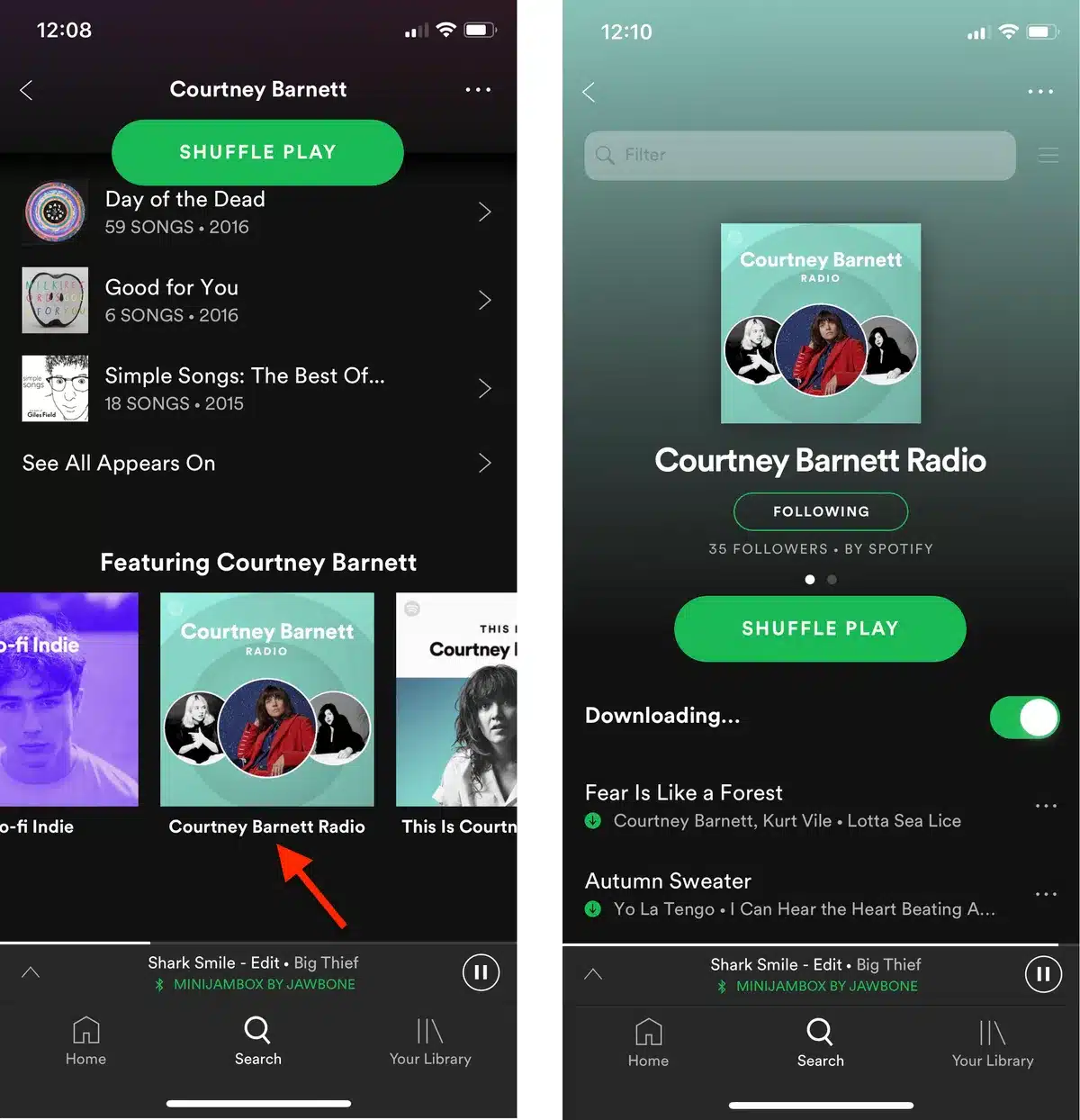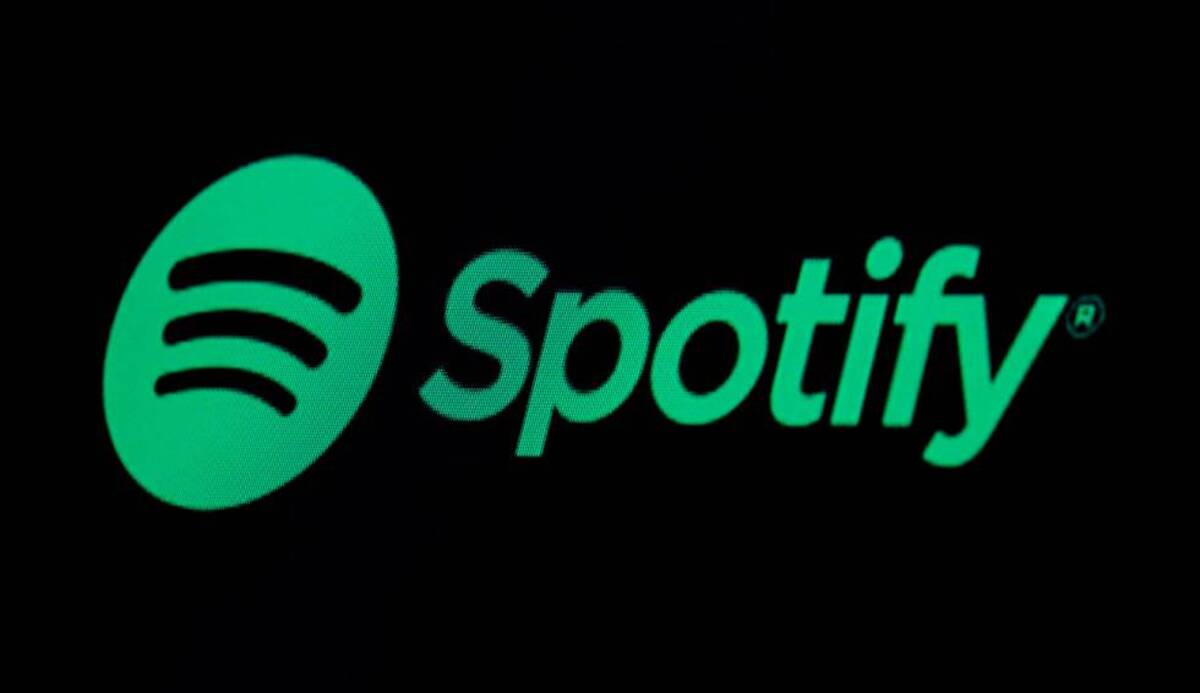
之一的 流媒体音乐平台 Spotify 上最烦人的问题 仅在服务停止时。 这可能是由不同的原因造成的,从互联网连接不良到应用程序本身的错误或错误。 检测问题的根源是解决问题的第一步,同时也是确定掉线或服务丢失的类型。
在本指南中,我们讨论 Spotify如何运作 为什么它是独立的? 有时问题出在公司自己的服务器上,甚至有时更新不完整或新协议导致偶尔出错。 如果您想随时从 Spotify 欣赏自己喜欢的音乐并想了解一些故障,请继续阅读。
其他设置以防 Spotify 自行停止
用户中最常见的情况表明,他们正在收听自己喜欢的歌曲,但 Spotify 不知从何而来,自己停止了。 但实际上这本身并不是问题,而是可以从应用程序设置中手动配置的特殊功能。
- 输入 Android 设置应用程序。
- 选择电池菜单,然后按右上角的三个按钮图标。
- 打开电池优化选项。
- 选择所有应用程序并选择 Spotify。
- 勾选不优化选项,这样服务就不会自动关闭应用程序。
如果 Spotify 由于这些省电设置随机停止,此选项可以解决问题。 但可能还有其他问题也会导致应用程序出现故障。
互联网连接不良
另一个 Spotify 无法正常工作的最常见原因,这是一个糟糕的互联网连接。 除了 Premium 版本允许用户随时下载歌曲收听外,在 Spotify 免费版本中我们只能在连接到 Internet 时收听歌曲。
Si 数据或 WiFi 无法正常工作,很可能是歌曲停止播放,或者在某些情况下应用程序随机关闭。 当 Spotify 单独停止时,我们首先要检查的是没有连接问题。 检查移动数据或通过 WiFi 的互联网连接是否继续正常工作。 您可以通过在 Android 上打开网络浏览器或通过 WhatsApp 或类似应用程序发送消息来进行测试。
主服务器问题
如果互联网运行良好,我们会发现自己处于与他人断开连接的情况。 当。。。的时候 通过流式传输的应用服务器 由于 Spotify 不工作,出现错误、意外停电或一般故障。 检查应用程序的主要服务器是否在全局级别没有经历任何类型的故障。 您可以访问 IsTheServiceDown 等网页并输入 Spotify 的名称。
该网络服务审查主要在线平台服务器的运行情况。 如果世界各地的其他用户报告了特定网络工具的问题,它还会通知您。
清除快取
与 Android 上的其他应用程序一样,当缓存填满时,Spotify 可能会显示 性能问题. 最常见的错误是歌曲暂停或应用程序突然自行停止。 清除应用程序的缓存非常简单,只需按照以下步骤操作:
- 前往“设置”>“应用”并选择“Spotify”。
- 打开存储菜单,然后单击清除缓存按钮。
如果您的手机存储空间很小,则应用程序缓存出现问题的情况更为常见。 如果 Spotify 突然自行停止,可能是因为手机存储空间不足。
下载最新版本的 Spotify
作为最后的建议,始终建议拥有 Spotify 更新版本 解决问题。 如果开发代码中存在错误或不兼容,更新通常会修复它。 在任何情况下,如果更新 Spotify 后该应用程序仍然自行关闭,您可以尝试完全重新安装。
结论
硅EL 音乐服务 它单独停止,你不能听你最喜欢的歌曲,你必须检查产生它的原因。 如果应用程序由于缓存内存、过时或服务器故障而自行停止,可能的解决方案并不相同。 检查您的互联网连接和电池优化设置,确保这些不是您自己设备的外部问题。
服务 流媒体音乐 Spotify 仍然是最受欢迎的,这是由于其庞大的目录和质量。 这并不能免除应用程序的错误和故障,我们可以在发现后相对轻松地检测和解决这些错误和故障。